CAD中如何设置十字光标颜色?
Hello!大家好,我是阿广,本文主要讲述在CAD绘图软件中如何设置十字光标颜色的过程,通过步骤操作来了解此方法的使用。(⊃‿⊂)
原料/工具
AutoCAD绘图软件
方法/步骤
第1步
打开CAD绘图软件并查看当前十字光标颜色为黑色,和当前绘图区背景颜色一致导致看东西相当不协调不适应,如下图所示。
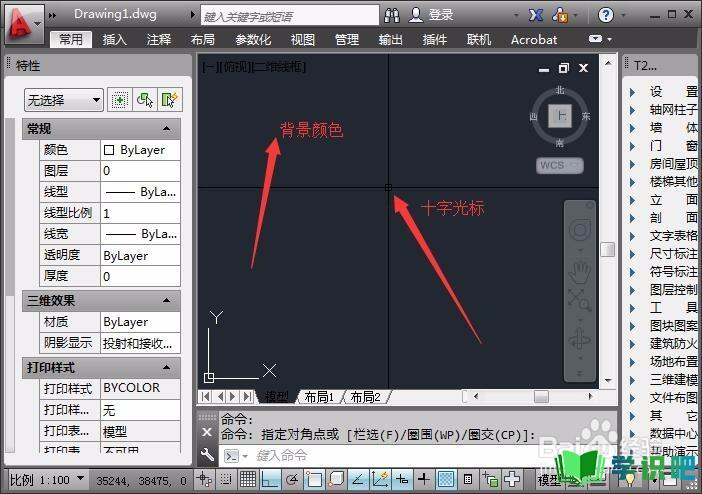
第2步
通过快捷命令op打开选项窗口,如下图所示。
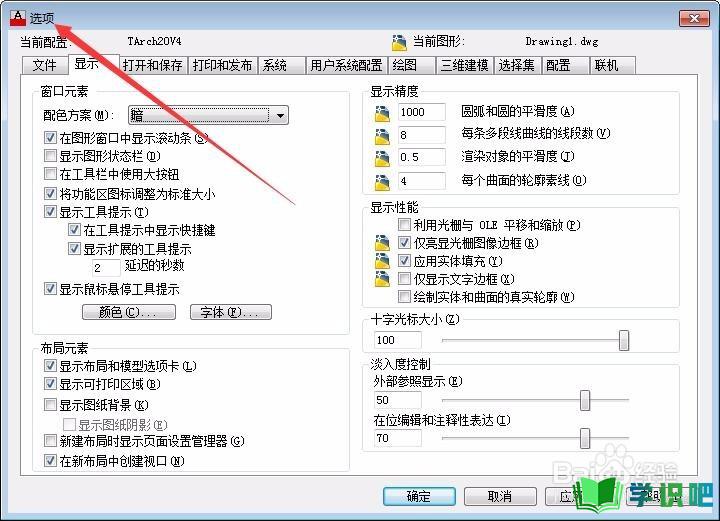
第3步
其中选择显示选项卡并选择颜色,如下图所示。
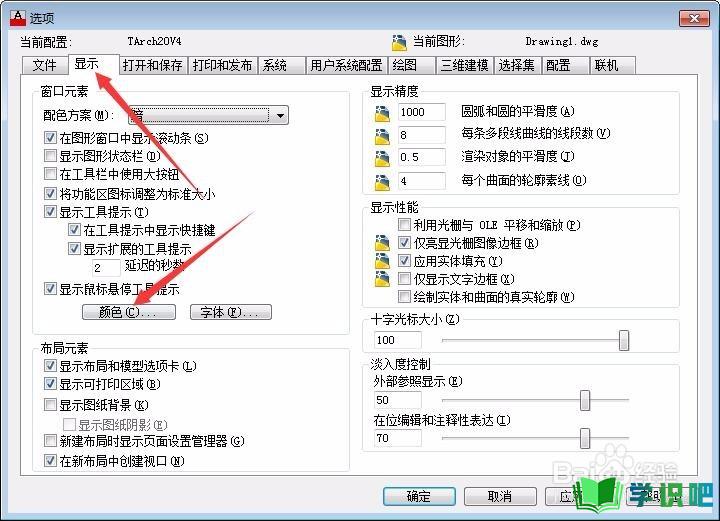
第4步
图形窗口颜色中选择二维模型空间-十字光标-选择颜色,如下图所示。

第5步
在选项卡中点击确定返回到模型空间并查看当前十字光标颜色,如下图所示。
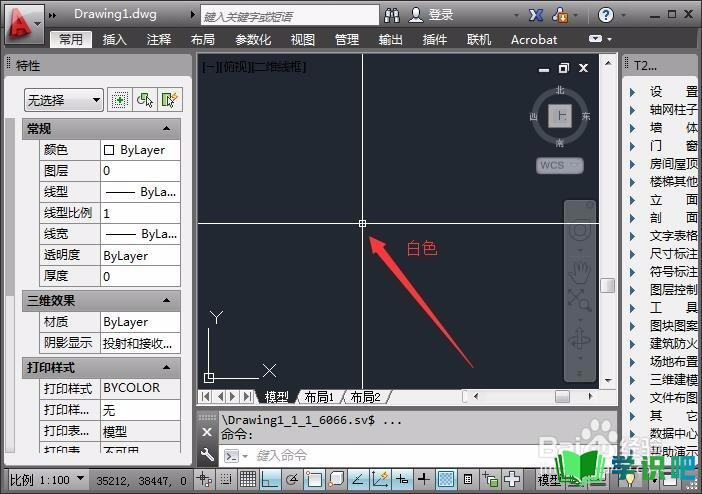
第6步
小结
设置过程比较简单,通过此方法即可找到合适的颜色来与背景颜色进行区分,希望能帮到大家。
温馨提示
以上就是“CAD中如何设置十字光标颜色?”这篇文章的所有内容了,相信大家也都认真的看完了,如果大家还有不懂的问题,可以通过搜索来获取更多相关的内容,最后记得给小编点个赞吧!(⊃‿⊂)
